Introducción
1. Una breve introducción a la extensión CapSolver:
La extensión CapSolver: el solucionador de CAPTCHA para navegador más rápido y eficaz (basado en IA) La extensión CapSolver se integra fácilmente en navegadores como Chrome y Firefox, permitiéndole disfrutar del servicio de resolución de CAPTCHA de CapSolver sin escribir código alguno. Esto proporciona una forma más cómoda para las personas sin conocimientos técnicos de abordar los desafíos de CAPTCHA. Las extensiones de navegador también pueden ayudar a personas con necesidades especiales, como personas con discapacidades, automatizando el reconocimiento y el clic de la verificación CAPTCHA.
- La extensión oficial de CapSolver para Chrome y Firefox, que resuelve automáticamente cualquier CAPTCHA en segundo plano utilizando algoritmos de inteligencia artificial, es la extensión de resolución de mejor calidad en todo el mundo, que ayuda a resolver cualquier CAPTCHA en cualquier sitio web.
- La extensión Capsolver utiliza los mismos algoritmos avanzados de IA y visión artificial que el sistema backend de CapSolver para resolver CAPTCHAs en segundo plano. Esto proporciona una automatización de CAPTCHA sin esfuerzo y transparente mientras navega por cualquier sitio web.
- Esta extensión de navegador es compatible con Chrome y Firefox, con soporte planificado para Opera y Edge en un futuro próximo.
1.1 Servicios compatibles:
La extensión CapSolver admite el reconocimiento de varios servicios CAPTCHA populares, incluyendo:
- ✅ ReCAPTCHA v2 / v3
- ✅ ImageToText
- ✅ Amazon AWS WAF
- ✅ Cloudflare Turnstile
- ✅ GeeTest v3/ v4 (próximamente)
1.2 Casos de uso:
La extensión CapSolver es fundamental en una gran variedad de situaciones, incluyendo, pero no limitado a:
- Extracción de datos web: La extensión facilita la extracción automatizada de datos eliminando los obstáculos de CAPTCHA encontrados durante las tareas de extracción de datos web.
- Gestión de cuentas: La extensión CapSolver agiliza el proceso de gestión de múltiples cuentas online que pueden requerir autenticación CAPTCHA.
- Acceso a contenido: Los usuarios pueden acceder sin esfuerzo a contenido protegido en sitios web que emplean CAPTCHAs, mejorando la experiencia de navegación.
- Más: Con el solucionador de CAPTCHA CapSolver, puede abordar fácilmente varios tipos de CAPTCHAs en escenarios como la extracción de datos, la automatización y otras situaciones donde se requiere la resolución de CAPTCHA.
2. Instalación automática
2.1 Pasos de instalación:
- Regístrese para obtener una cuenta CapSolver en nuestro sitio web.
- Descarga de la extensión desde Chrome, Firefox o GitHub:
- Chrome: Vaya a la Chrome Web Store y haga clic en el botón “Añadir a Chrome”. Chrome mostrará un diálogo de confirmación. Haga clic en “Añadir extensión” para instalar.
- Firefox: Visite el sitio web de complementos de Firefox, y haga clic en “Añadir a Firefox”. Firefox le pedirá que confirme la instalación. Haga clic en “Añadir” para continuar.
- GitHub: Visite la página oficial de GitHub de la extensión CapSolver. Haga clic en el botón “Code” y seleccione “Download ZIP” para descargar la extensión como un archivo ZIP. Extraiga el archivo ZIP a la ubicación deseada en su ordenador.
- Firefox:
- Abra Firefox y vaya a la página “about:addons”.
- Haga clic en el icono de engranaje en la esquina superior derecha y seleccione “Instalar complemento desde archivo”.
- Busque la ubicación donde descargó el archivo de la extensión CapSolver y selecciónelo.
- Firefox instalará la extensión y mostrará un mensaje de confirmación.

- Chrome:
-
Abra Chrome y vaya a la página “chrome://extensions”.
-
Active el interruptor de palanca “Modo desarrollador” en la esquina superior derecha.
-
Haga clic en el botón “Cargar sin empaquetar” y busque la ubicación donde extrajo los archivos de la extensión CapSolver.
-
Seleccione la carpeta que contiene la extensión y haga clic en “Aceptar” para instalarla.
-
Chrome confirmará la instalación correcta de la extensión.
-

2.2 Fijar la extensión:
- Firefox:
- Después de instalar la extensión CapSolver, haga clic en el icono de la pieza del rompecabezas en la barra de herramientas de Firefox.
- Busque la extensión CapSolver y haga clic en el menú de tres puntos situado junto a ella.
- Seleccione “Fijar al menú de desbordamiento” para mantener el icono de la extensión visible en la barra de herramientas.
- Chrome:
- Después de instalar la extensión CapSolver, haga clic con el botón derecho en el icono de la extensión en la barra de herramientas de Chrome.
- Elija “Fijar” en el menú contextual para mantener el icono de la extensión permanentemente visible en la barra de herramientas.
3. Instrucciones paso a paso para usar nuestra extensión
3.1 Cómo añadir una clave API y fondos para comenzar:
Para empezar a usar nuestra extensión, debe registrarse en nuestro panel para obtener una clave API.
Una vez que tenga su clave API, abra la configuración de la extensión e introdúzcala.
3.2 Explicación de cada configuración
Hay dos configuraciones de parámetros que puede modificar durante la resolución de reCAPTCHA v2
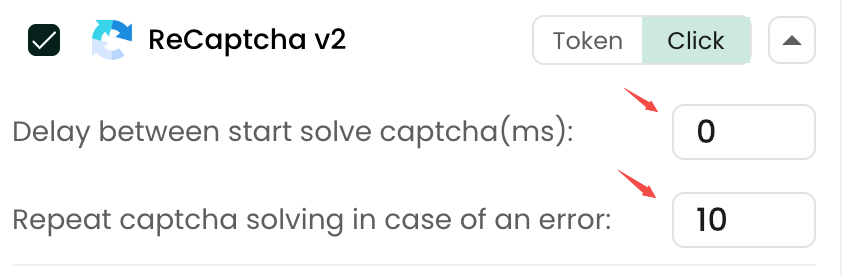
- Retraso entre el inicio de la resolución del CAPTCHA (ms):
- Esta configuración determina el tiempo de retraso entre el inicio del proceso de resolución para cada desafío de CAPTCHA.
- Se mide en milisegundos (ms), y puede ajustar el valor según sus preferencias.
- Un retraso mayor puede proporcionar más tiempo para que la extensión procese y resuelva el CAPTCHA, pero puede aumentar el tiempo total de resolución.
- Repetir la resolución del CAPTCHA en caso de error:
- Esta configuración controla si la extensión debe intentar automáticamente volver a resolver un CAPTCHA en caso de error durante el intento inicial.
- El número de intentos de repetición puede variar dependiendo del error específico encontrado.
3.3 Resolución manual
La función de resolución manual significa que cuando el sitio web de destino presenta un CAPTCHA, la extensión no lo resolverá automáticamente. Los usuarios deben hacer clic en el botón situado junto al CAPTCHA para iniciar el proceso de resolución.
3.4 Cómo importar un proxy
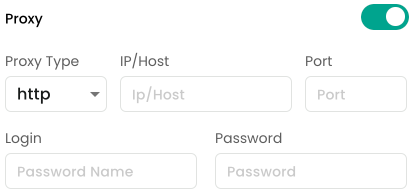
La extensión también permite a los usuarios pasar sus propios proxies, habilitar el botón proxy y luego pasar su propio proxy en el formato requerido, y admitimos cuatro formatos de proxies: HTTP, HTTPS, SOCKS4 y SOCKS5.
3.5 Control de lista negra
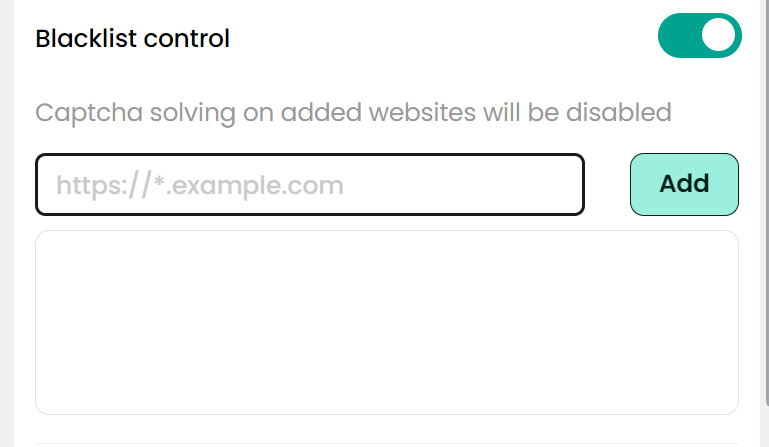
Es posible que deba configurar una lista negra para ciertos sitios web en situaciones en las que desee deshabilitar la resolución de CAPTCHA en esos sitios específicos. Al habilitar el botón “Control de lista negra” y añadir sitios web a la lista negra, la extensión ya no intentará resolver CAPTCHAs en esos sitios.
3.6 Cómo usar la devolución de llamada
Función de devolución de llamada en la extensión CapSolver, siga estos pasos:
- Configure la opción “Devolución de llamada resuelta” en la ventana emergente de la extensión CapSolver (o en config.js). Esta opción es el nombre de la función de devolución de llamada que se ejecutará después de que se resuelva el CAPTCHA, y es captchaSolvedCallback de forma predeterminada.
- Después de abrir la página, monte inmediatamente la función de devolución de llamada que se ejecutará en la ventana. El nombre de la función montada es la “Devolución de llamada resuelta” configurada en el paso anterior.
4. Nuestros atractivos tutoriales en vídeo
Naturalmente, también hemos preparado tutoriales en vídeo para mostrar cómo utilizar nuestro servicio para reconocer los distintos tipos de CAPTCHA. Haga clic aquí para saber cómo utilizar la extensión CapSolver para Google Chrome
4.1 Cómo resolver CAPTCHA con la extensión CapSolver para Google Chrome
- Cómo resolver reCAPTCHA v3 | Resolución de reCAPTCHA v3 con la extensión Capsolver para Google Chrome
- Cómo resolver reCAPTCHA v2 | Resolución de reCAPTCHA v2 con la extensión Capsolver para Google Chrome